ホームページ >システムチュートリアル >Windowsシリーズ >Win11 で UPUPOO を実行できない場合はどうすればよいですか? Win11でUPUPOOが起動できない問題の解決方法
Win11 で UPUPOO を実行できない場合はどうすればよいですか? Win11でUPUPOOが起動できない問題の解決方法
- 王林転載
- 2024-01-08 23:06:06893ブラウズ
多くの友人が壁紙の選択や変更のために UPUPOO をダウンロードしましたが、最近 Win11 システムを使用している一部のユーザーが UPUPOO を正常に使用できないことに気づきました。エディターをフォローして、対応するソリューションを見てみましょう。必要なユーザーは見逃さないでください。
Win11でUPUPOOが使えない場合の解決策
1.コンピュータ設定
システム設定ページで[簡単操作]を選択し、下の画像を押して開きますすべての設定。
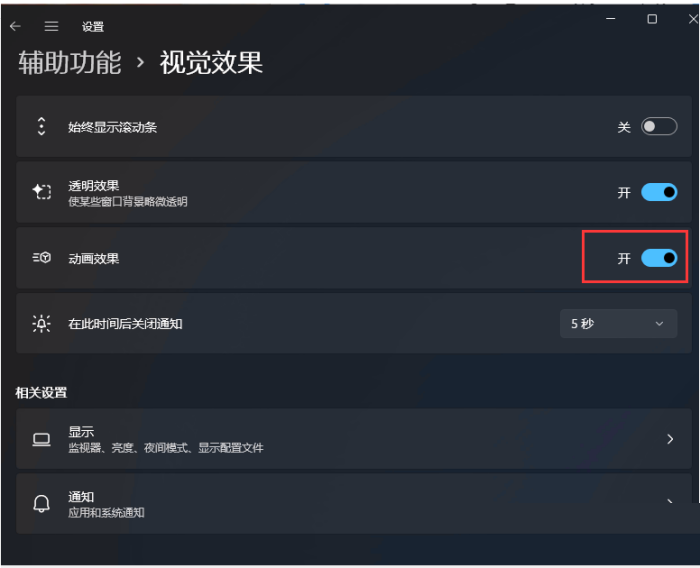
##[壁紙のディレクトリが正常か確認する]
##右上の [設定] > [現在のディレクトリ] を開きます。 。 ①ファイルの場所がデスクトップ上で、②ファイルの場所に他のファイルが含まれている場合、認識できない状況が発生する可能性がありますので、ディレクトリを別の場所に変更してください。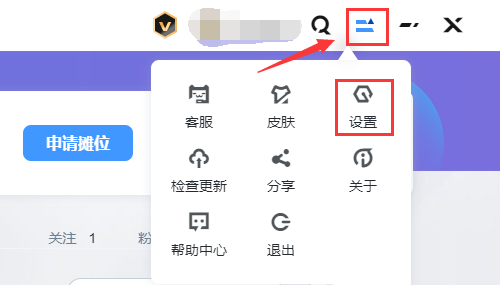
[レンダリング モードの変更]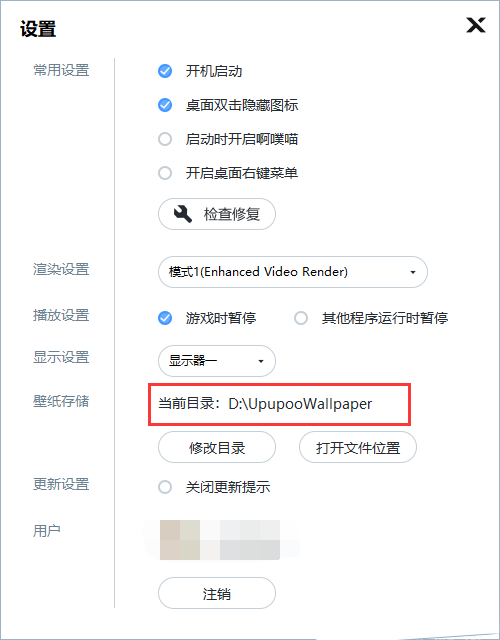
以上がWin11 で UPUPOO を実行できない場合はどうすればよいですか? Win11でUPUPOOが起動できない問題の解決方法の詳細内容です。詳細については、PHP 中国語 Web サイトの他の関連記事を参照してください。
声明:
この記事はjb51.netで複製されています。侵害がある場合は、admin@php.cn までご連絡ください。

